在进行故障排除之前,请参见 Job Processor 概述:
Job Processor 组件
Job Processor 有三个主要组件。
- 作业
- 提交到作业队列且已由 Job Processor 完成的任务;这些任务通常是重复性任务,例如特性更新或 DWF 创建。
- 作业队列
- 从 Vault 客户端接受作业且记录作业执行详细信息的服务器端实用程序。
- Job Processor
- 轮询作业队列以查找任务并使用适当的组件执行这些任务的客户端组件。
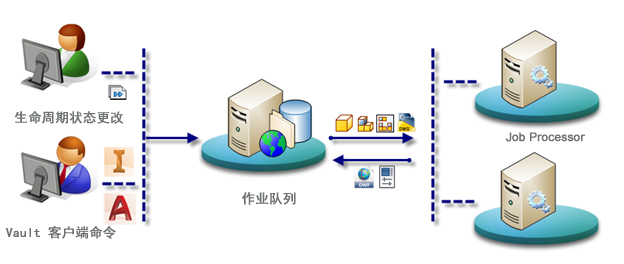
Job Processor 进程
- Job Processor 启动后,每隔 10 分钟(这是可配置的)都会检查作业队列。
- 如果队列中存在项目,则保留后面已排队的作业,并且考虑优先级。
- 将文件下载到本地计算机。
- 打开文件,通常是在“无标题”(无用户界面)版本的关联产品中。
- 如果需要,更新文件特性,然后将文件另存为新的版本。
- 如果需要 DWF 更新,Job Processor 将创建 DWF 并上传到 Vault,而且将 DWF 附着到源文件;这不会创建新的版本。
- 移动到下一个作业。
Job Processor 常见问题解答
Job Processor 是否需要安装在服务器上?
不需要,Job Processor 是一种客户端应用程序。理想情况下,它应安装在工作站上,且使用与 CAD 工作站相似的规范。
Job Processor 有什么系统要求?
- Inventor:https://knowledge.autodesk.com/support/inventor-products/troubleshooting/caas/sfdcarticles/sfdcarticles/System-requirements-for-Autodesk-Inventor-Products.html
- Revit:https://knowledge.autodesk.com/support/revit-products/troubleshooting/caas/sfdcarticles/sfdcarticles/System-requirements-for-Autodesk-Revit-products.html
在 Autodesk 知识库中查看 Vault Client 的系统要求:https://knowledge.autodesk.com/support/vault-products/troubleshooting/caas/sfdcarticles/sfdcarticles/System-requirements-for-Autodesk-Vault-products.html。
是否可以在最终用户计算机上安装 Job Processor?
可以,但是 Autodesk 建议不要执行此操作。Job Processor 是一个 Vault 客户端安装选项,可以在任何计算机上安装并运行。但是在 Job Processor 运行时,它将打开应用程序并使用系统资源。如果打开 Inventor,它将创建和使用临时项目文件。因此,Autodesk 建议在专用计算机上安装 Job Processor。
Job Processor 是否使用许可证?
否,Job Processor 不需要 Inventor 许可。
例如,如果 Job Processor 执行 Inventor DWF 发布 (InventorDwfPublishCount),它将启动 Inventor 并将此类型的作业执行设置的次数,然后再关闭 Inventor 并重新启动它。这样,它不必在每次执行其中一个作业时就启动和停止 Inventor。
Job Processor 查找作业的频率是多少?
这是可配置的,但默认情况下,Job Processor 每隔 10 分钟都会检查作业。
Job Processor 执行什么类型的作业?
默认情况下,Job Processor 配置为创建可视化文件 (DWF) 和同步特性。可以将其配置为更新修订表并使用 Project Sync 将文件同步到支持的 Autodesk 云驱动器。它还可以进行扩展以执行任意数量的自定义任务。
建议使用哪种监控?
Job Processor 会以静默方式在后台运行。在正常情况下,管理员应每天查看队列以查找要重新提交的特定失败任务或查找执行不佳的处理器。
请参见 http://underthehood-autodesk.typepad.com/blog/2015/09/monitor-your-job-processor.html。
Job Processor 使用什么软件?
- Inventor Server:用于创建 Inventor 格式的 DWF
- TrueView:用于创建 AutoCAD DWF
- Revit:用于创建 Revit 文件 DWF
- MS Office 2013:用于较早的 Office 文件格式
自定义作业可能需要其他应用程序。请参见联机帮助了解完整的作业类型要求。
如何重新运行失败的作业?
失败的作业可以通过作业队列重新提交。
如何自动执行 Job Processor?
Job Processor 可设置为在启动计算机后立即自动启动。此设置在“Job Processor 设置”对话框中进行。一些管理员将 Job Processor 设置为在有其他许可证可用的非高峰时段运行作业。这通常使用计划任务和批处理文件实现。
哪些用户应登录到 Job Processor?
具有相应凭据可在计算机上运行 CAD 应用程序的 Windows 用户。
应尽可能创建单独的 Vault 用户,以便利用提升的文件权限运行作业,因为 Job Processor 用户可能需要编辑已释放或锁定的文件来更新特性。
新文件版本中将显示谁的名称?
Job Processor 创建新的文件版本时,当时登录到 Job Processor 的 Vault 用户将添加为创建者。
使用修订表时,您可以选择显示第一个已发布版本而不是最新版本的文件详细信息。
软件需要花费多长时间来处理作业?
花费的时间变化很大,但通常各个作业会在一分钟内完成,具体取决于计算机资源、文件大小和作业类型;总时间取决于作业数。
为了优化性能,CAD 应用程序会在处理了设置的作业数目后重新启动。这是可配置的。
Job Processor 是否会将文件移植到最新软件版本?
会,如果创建新的文件版本,它将被移植到执行作业的软件版本。
如果 Job Processor 没有适当的软件会怎么样?
相应的作业类型会被禁用,并且不会在该计算机上运行。可以使用 JobProcessor.exe.config 文件(位于 C:\Program Files\Autodesk\Vault XXXX\Explorer\ 下)手动禁用或配置作业。
如果 Job Processor 没有适当的软件版本会怎么样?
如果无法打开文件(例如在 Inventor 2016 中打开 Inventor 2017 文件),作业会失败。
如果处理速度缓慢,应该怎么办?
- 使用多个 Job Processor。
- 设置一个计算机来处理同步特性,并设置另一个计算机来创建 DWF 文件。
如果您正在运行大量作业并且遇到性能降低情况,请尝试以下操作:
Job Processor 疑难解答
安装损坏
从 Windows 的“控制面板”中,修复或卸载并重新安装该软件。
确保配置正确的许可
如果处理软件需要许可证,请确保它可以获取许可证。
无法处理某个文件类型
- Creo 可处理 PTC 文件。
- 其他应用程序可处理其原生格式;包括 Revit 和 SolidWorks。
- Vault Enterprise 附加模块可以配置为使用“发布作业”处理 CATV5Product、IGES、JT、PDF、STEP、展开模式 DXF 等格式。
确保您具有针对要处理的文件格式的相应软件。
安装最新的 Service Pack
某些错误可以通过安装适用于处理软件和 Vault 客户端的最新 Service Pack 来修复。
Job Processor 不响应
重新启动 Job Processor。如有必要,可以在“任务管理器”中停止该进程,或重新启动 Windows。如果 DWF 发布不起作用,请尝试在 Job Processor 中打开同一文件,然后手动将 DWF 导出到本地磁盘。如果问题仍存在,请重新安装或修复安装。
软件未注册到 Windows
登录到 Job Processor 计算机,启动该软件,然后将其关闭。检查是否显示任何错误消息,通过在 Internet 上搜索更多信息来解决它们。
没有足够的用户权限
由 Job Processor 使用的用户帐户需要有足够的权限来执行其所需的操作。例如,如果在文件从“正在工作”更改为“已发布”时需要更新文件特性,则帐户必须具有编辑文件特性所需的权限。检查该类别的生命周期定义和 Job Processor 所使用的帐户。
文件已损坏错误
- 文件本身可能存在问题。
- 检查文件是否可以从最初生成它的应用程序中手动发布。此问题可能是由于发布时使用的设置所致。
作业类型未处理
有时,Job Processor 中的“作业类型”参数会被取消选择;如果操作系统中的处理软件变为未注册状态,可能会出现该情况。若要进行检查,请转至“Job Processor”>“管理”>“作业类型”,然后查看要在该计算机上处理的作业是否已被选定。
删除作业类型
如果您已使用生命周期事件编辑器添加或修改自定义作业类型,则可能希望检查并删除任何错误的作业处理程序或不需要的操作。请参见此文章:https://knowledge.autodesk.com/community/screencast/33b04381-421c-4fa9-a37c-11f05ee2a4fc。
有关调整 DWF 输出的详细信息,请参见 DWF 创建 - 微调。
作业未处理或收到错误时要执行的步骤
- 登录到 Vault Client 并确保为您登录到的服务器启用了 Job Processor。
- 登录到 Vault Client 并确保可以在队列中看到作业。
- 检查整个队列以查找具有失败结果的作业,并识别特定的错误消息和处理器失效。
对 Job Processor 进行故障排除的步骤
- 登录到 Job Processor,停止该处理器并重新启动,然后查看作业是否恢复正常。
- 通过手动注销并再次登录到 Job Processor 实用程序,确保有适用于 Job Processor 的许可证。
- 使用“任务管理器”手动停止 Job Processor 进程:JobProcessor.exe 和 Connectivity.JobProcessor.Delegate.Host.exe。重新启动 Job Processor。
- 使用“任务管理器”手动停止在 Job Processor 中正以静默方式运行的任何 CAD 应用程序,然后重新提交作业。
- 在 Job Processor 中运行所有 CAD 应用程序,以确保安装没有问题。
- 在 Inventor、TrueView 或 Revit 中手动完成“创建 DWF”任务,以确保它们正确完成。
- 在 Job Processor 计算机的 Vault 客户端中,尝试手动更新视图以查看是否可以创建 DWF。(此过程将忽略 Job Processor。)
- 重新启动 Job Processor 以解决更新、后台进程或崩溃问题。
- 确保 Job Processor 计算机上的操作系统和任何相关软件是最新的,且具有最新的 Service Pack 和修补程序。
- 清空 Job Processor 的临时文件夹 (%temp%)。
- 暂时禁用病毒和防火墙控件以查看错误是否仍然存在。
- 在另一台计算机上启用 Job Processor,并查看错误是否继续出现。
- 以其他 Windows 用户身份登录到 Job Processor 计算机,以查看问题是否源于基于 Windows 的权限或用户配置文件损坏。
- 以其他 Vault 用户身份登录到 Job Processor,以查看这是否与 Vault 用户权限或访问有关。
- 对用于运行失败作业的组件(如 Inventor、TrueView、Revit 等等)运行软件修复。
- 在 Vault 客户端上运行软件修复。
- 如果您发现在处理大文件时 Job Processor 停止响应,请尝试更改配置文件中的超时设置。
查看 Job Processor 日志
如果进行故障排除后错误仍然存在,请查看此日志中有关错误日志记录和潜在修复的信息。
访问错误详细信息
- AVFS 日志:文件服务器在此记录所有失败的任务。
- 作业队列:从连接到 AVFS 的任何 Vault Client 上,选择“工具”>“作业队列”以查看作业详细信息。
- 事件查看器:Job Processor 将所有作业记录在计算机上的事件查看器应用程序日志中。当故障排除失败或作业未完成时,此日志很有用。
- 处理日志:C:\%appdata%\Autodesk\Autodesk Vault Job Processor\JobProcessor.log。
启用详细日志记录
- 先复制 JobProcessor.exe.config,然后对其进行编辑。
- 在记事本中打开 JobProcessor.exe.config。
- 查找以下部分和文字 <add key="LogLevel" value="0" />。
- 将日志级别从 0 更改为 1。
找到 JobProcessor.exe.config 文件。例如,对于 Vault Professional 20xx,默认情况下在 C:\Program Files\Autodesk\Vault Professional 20xx\Explorer 下。如果您使用的是其他版本的 Vault 客户端,此位置将会不同。
<!--
0 This is generally something that might be meaningful to a user if they saw it in log file. It can help the user to know every jobs status.
1 This is generally something that might be meaningful to a developer if they saw it in the log file. It can help the developer to diagnose the detailed issues.
Default is 0
-->
<add key="LogLevel" value="0" />
<!--The minimum of InventorUpdateRevBlockReleasePeriodInMinutes value is 5 minutes-->
<add key="InventorUpdateRevBlockReleasePeriodInMinutes" value="10" />
<!--The minimum of InventorDwfPublishReleasePeriodInMinutes value is 5 minutes-->
<add key="InventorDwfPublishReleasePeriodInMinutes" value="10" />
<!--The minimum of TrueViewDwfPublishReleasePeriodInMinutes value is 5 minutes-->
<add key="TrueViewDwfPublishReleasePeriodInMinutes" value="10" />
<add key="DataManagement.Common.Logging.ApplicationName" value="JobProcessor" />
<add key="DataManagement.Common.Logging.Enabled" value="True" />
<add key="DataManagement.Common.Logging.ServiceMachine" value="." />
<add key="DataManagement.Common.Logging.LogFile" value="" />
<add key="DataManagement.Common.Logging.SerializeProperties" value="False" />
<add key="DataManagement.Common.Logging.Viewer.Path" value="H:\Common\Logging\LoggingBin\MessageViewer\DataManagement.Common.Messaging.Viewer.exe" />
<add key="DataManagement.Common.Logging.Viewer.AcceptLocalMessageOnly" value="True" />
<add key="DataManagement.Common.Logging.Viewer.Port" value="8080" />
<add key="DataManagement.Common.Logging.Viewer.AutoLaunch" value="False" />
当值更改为 1 后,保存 JobProcessor.exe.config 文件并重新启动 Job Processor。
Job Processor 处理新作业时,相关信息将插入 JobProcessor.log 文件中。
此外,更详细的信息将会发布到 JobProcessorJobActivity.log 文件中。
查看这两个新文件中的新信息。
错误参考
“发布过程中发生未知错误”
- 缺少参考
- 模型损坏
- 数据未移植
- Job Processor 缺少链接或应用程序
这可能由多种原因导致。当特定文件出现此情况时,手动打开受影响的文件,尝试保存到新文件,然后重新创建失败的任务(例如,创建 DWF)。
可能的原因:
“无法检索 ID 为 xxxxxxx 的文件版本”或“尝试检索文件时出错”。
为特定文件创建了作业,但是执行该作业之前已从 Vault 中移除此文件(例如已删除)时,将出现该情况。
“索引(基于零)必须大于或等于 0 且小于参数列表的大小。”
- 联系用户,让他们重新检入文件,然后重新提交作业。
- 以管理员身份登录,删除该文件的保留操作,然后重新提交作业。
- 从 Vault 中删除 DWF 文件,然后重新提交作业(这将丢失版本历史记录)。
这可能是由于附着到要更新的文件的 DWF 被锁定(例如,已检出或在使用中)所致。若要解决此问题,请尝试以下操作:
“新的 Job Processor 服务未响应。”
- 退出 Job Processor 并重新启动它;或者,
- 在“任务管理器”中终止这两个进程,然后重新启动 Job Processor。
如果 JobProcessor.exe 或 Connectivity.JobProcessor.Delegate.Host.exe 停止响应,则会发生此错误。您需要登录到计算机,然后执行以下操作之一:
“只能通过以下站点访问此文件,此时无法访问这些站点:”
这可能是因 ADMS 和 AVFS 服务器之间的网络连接中断所致。
如果 AVFS 计算机重新启动或电源中断,也可能会出现该情况。
在 ADMS 和 AVFS 之间的通信恢复后重新提交作业,应该可以解决该问题。
“文件已锁定;”
如果某个用户尝试对文件执行任务(例如同步特性),但该文件已锁定到 Job Processor 用户帐户,则会出现该 Job Processor 错误。
“不允许对先前版本同步特性”
此错误表示在该作业完成之前创建了文件的新版本。如果用户更改文件的状态(例如从“正在工作”更改为“审阅中”),则会出现该情况。 管理员可以忽略、删除或过滤出此类型的错误。
缺少足够的权限
有若干权限问题会阻止对文件的编辑(基于对象和基于状态的安全性)。重新检查用户对特定 CAD 或可视化文件的访问权限,或以具有提升权限的用户身份登录到 Job Processor。请注意,Job Processor 无法更新已锁定的可视化文件。
可视化文件不唯一
如果您启用了“强制使文件名互不相同”并且 Vault 中存在重复的可视化文件,则系统将不允许 Job Processor 检入更新的可视化文件。
登录失败
如果 Job Processor 无法访问 Vault 许可证(所有许可证可能均已使用),则会出现该情况。在这种情况下,用户需要确保许可证可用并通过 Job Processor 客户端再次手动登录。
“用户的验证类型不正确”
Job Processor 不具有正确的权限,无法执行特定作业。
“无法为非 CAD 文件生成可视化文件”
当病毒扫描程序在 Job Processor 计算机上运行时,可能会出现该情况。在禁用病毒扫描程序的情况下进行测试,并将 Autodesk 产品添加到例外列表。
“由于以下错误,在 COM 类 Factory 中检索 CLSID 为 {C343ED84-A129-11D3-B799-0060B0F159EF} 的零部件失败: 8007045a 动态链接库(DLL)初始化程序失败。(HRESULT 中的异常: 0x8007045A)。”
当检入链接到 DWG 的 IPT 文件时,会出现这种情况。当进程 Connectivity.WindowsService.JobDispath.exe 在进程 Connectivity.JobProcessor.Delegate.Host.exe 之前启动时,会出现这种情况。
若要解决此问题,请将 Vault Client 作为第一个进程启动,使用 Job Processor 更新文件视图,然后将一个或多个作业添加到作业队列中。启动 Job Processor。
“似乎在文件更新期间发生了错误。请打开 DWG TrueView、Inventor 或 Navisworks,然后重试。”
- 关闭 jobprocessor 的所有相关进程(jobProcessor.exe、jobProcessor.delegate.host)。
- 在任务调度器中结束任务。
- 转至“组件服务”>“计算机”>“我的计算机”>“DCOM 配置”>“DWG TrueView 工程图特性”,然后在“身份”选项卡上选择“交互式用户”选项。
- 删除以前的作业并在作业队列中创建新作业。
- 重新启动计算机。
在使用任务调度器为 AutoCAD DWG 创建 PDF 和 DWF 的情况下,运行 Job Processor 时可能会出现这种情况。
附录
从命令行启动 Job Processor 的批处理文件:
REM start Job Processor start JobProcessor.exe REM prevents Job Processor from processing any more jobs on its queue after finishing its current job JobProcessor.exe /pause REM allows Job Processor to continue processing jobs on its queue from a paused state JobProcessor.exe /resume REM stops and exits Job Processor after finishing its current job JobProcessor.exe /stop
# === powershell.ps1 script === & "C:\Program Files\Autodesk\Vault Professional 2021\Explorer\JobProcessor.exe" /stop Wait-Process JobProcessor & "C:\Program Files\Autodesk\Vault Professional 2021\Explorer\JobProcessor.exe" # === powershell.ps1 script ===
/stop 命令将完成当前作业,然后退出 Job Processor(释放 Inventor 占用的资源)。
请参见这篇文章,了解如何使用 Vault 2013 Professional 执行此操作:http://justonesandzeros.typepad.com/blog/2012/10/job-processor-command-line-tricks.html。
Job Processor 配置文件超时设置
<add key="PeriodInMinutes" value="10" />
<!-- WebService timeout (in milliseconds)-->
<add key="WebServiceTimeout" value="1000000" />
<!-- 1000 secs = 1000000 milli -->
<!-- RequestSendTimeout (in minutes)-->
<add key="RequestSendTimeout" value="90" />
<!-- RequestReceiveTimeout (in minutes)-->
<add key="RequestReceiveTimeout" value="90" />
<!-- HostServiceSendTimeout (in minutes)-->
<add key="HostServiceSendTimeout" value="10" />
<!-- HostServiceReceiveTimeout timeout (in minutes)-->
<add key="HostServiceReceiveTimeout" value="90" />
<!-- PingTimeout timeout (in seconds)-->
<add key="PingTimeout" value="30" />
Job Processor 配置应用程序周期
<add key="UpdateRevBlockMigrateLatestINV" value="0" />
<add key="InventorUpdateRevBlockCount" value="100" />
<add key="InventorDwfPublishCount" value="100" />
<add key="TrueViewDwfPublishCount" value="500" />